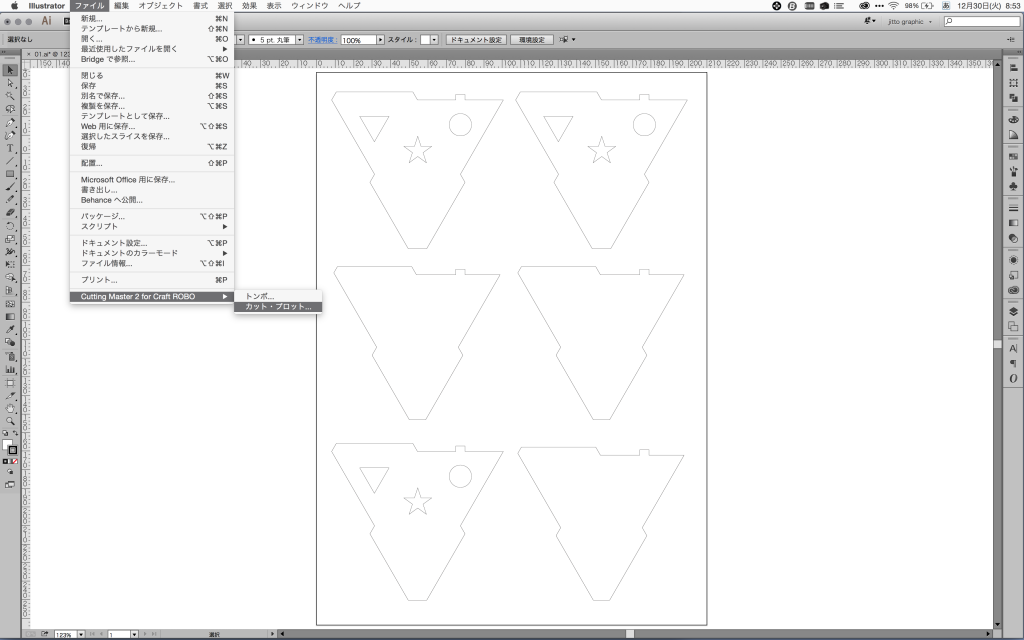個人的にも使ってみたかったのだが、生徒の作品&ポートフォリオ制作のためにカッティングプロッタを購入しました。
カッターなどの使い方も教え込みたいので手作業での切り貼りが基本ですが、カッティングプロッタやレーザー加工機、3Dスキャナ・3Dプリンターなどにも興味を持ってほしいのが一つ、それとこういう遊び道具が思考を広げるきっかけになるのではと考えました。グラフィックの生徒はどうしても平面的にものを考えてしがちですが、本来、紙は立体ですし折ることも組み立てることも貼り合わせることもできます。切断する時は紙の厚さや硬さに合わせて設定しなくてはいけないので、材質への体験もしてもらえそうです。
購入したのは、GRAPHITEC社の「silhouette CAMEO」という機種で2014年12月25日現在のAmazonでは25,588円です。
[amazonjs asin=”B007JG2STE” locale=”JP” title=”グラフテック シルエットカメオ 小型カッティングマシン silhouette CAMEO”]同じような低価格の物としては、ブラザーの「Scan Cut」、ローランドDGの「STiKA」などがありますし、もう少し予算をあげれば切断能力の高い機種が多く選択肢に入っています。試されている方々のレビューを見て「silhouette CAMEO」で十分かと購入を決めました。
Silhouette Studioで出力する
標準の出力アプリケーションとして「Silhouette Studio」が用意されているが、本家のサイトから最新のバージョンをダウンロードしました。
http://www.silhouetteamerica.com/?page=software
準備するIllustrator側のデータでは、シンプルなパスの状態にしておく必要があります。
- 文字のアウトライン
- 複合パスの解除
- レイヤーの統合
- 塗り「なし」
- 線幅でカタチを作っている場合はパスのアウトライン
Illustratorから直接出力する
Illustratorへのプラグインのインストール
Craft ROBOのIllustrator用プラグインを利用することでCAMEOでもIllustratorから直接出力することができました。下記のサイトから、「Cutting Master 2 for Craft ROBO」をダウンロードできました。(自己責任でお願いします)
Graphtecのドライバーダウンロードページ http://downloads.graphtecgb.co.uk/support/
これでIllustratorのファイルメニューから直接出力できます。
用紙のセット
用紙をカッティングする場合は、カッティング用台紙に用紙を貼り付けて本体にセットします。
組み立てると
カッティングする用紙の厚さや硬さに合わせて刃の突き出し量の調整をするのが難しいですが、カッティングの精度は十分かと思います。カッティングシートを切ることもできますし、「ボールペンプランジャ」というオプションを使うとボールペンでの描画も可能です。
[amazonjs asin=”B007JG2STE” locale=”JP” title=”グラフテック シルエットカメオ 小型カッティングマシン silhouette CAMEO”] [amazonjs asin=”B007KTGJFE” locale=”JP” title=”グラフテック シルエットカメオ カッターセット SILH-BLADE-3J”]